新装win7无法连接无线网络怎么办 新装win7系统无法连接网络解决方法
更新时间:2023-04-19 10:23:21作者:xinxin
有时候在win7电脑出现无法运行的情况时,很多用户都会选择重装系统的方式来彻底解决,然而在电脑重装完win7系统之后,进入桌面想要连接无线网络上网时却总是无法连接,对此新装win7无法连接无线网络怎么办呢?以下就是有关新装win7系统无法连接网络解决方法。
推荐下载:win7旗舰版64位
具体方法:
1、找到桌面上的“网络”图标,然后鼠标右键,选择“属性”,或者在屏幕右下角的网络图标上单击右键,选择“ 网络和共享中心”;如图所示:

2、在网络和共享中心页面,点击“管理无线网络”;如图所示:
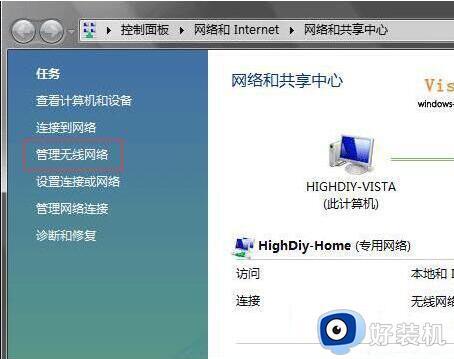
3、在“管理无线网络”页面中,找到需要删除的Wifi热点名称,然后鼠标右击,选择“删除网络”,接着在弹出的对话框中,点击“是”;如图所示:
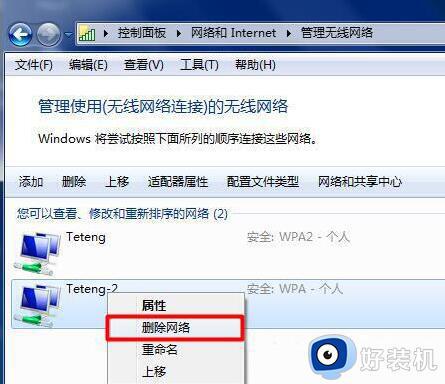
4、重新搜索无线,连接,输入最新密码即可解决。
上述就是小编告诉大家的新装win7系统无法连接网络解决方法了,有需要的用户就可以根据小编的步骤进行操作了,希望能够对大家有所帮助。
新装win7无法连接无线网络怎么办 新装win7系统无法连接网络解决方法相关教程
- 装完win7系统后无法连接网络怎么回事 重装的win7系统连接不到网络如何解决
- 新安装的win7系统无法连接网络怎么办 新安装的win7无法联网如何解决
- win7不显示无线网络连接怎么办 win7不显示网络连接怎么解决
- 新装的win7系统怎么连接网络宽带 新装win7系统怎样设置连接宽带网络
- win7网络连接中没有无线网络连接选项如何解决
- win7安装后无法连接网络怎么办 win7安装后连不上网络处理方法
- win7重装系统后怎么连接wifi win7重装系统后如何连接无线网络
- win7发现不了无线网络连接怎么办 win7搜索不到无线网络列表解决方法
- 联想笔记本win7无线连接不可用怎么办 win7电脑无线网络不能用的解决步骤
- win7连接无线网老是断网怎么办 win7系统无线网络经常断网处理方法
- win7访问win10共享文件没有权限怎么回事 win7访问不了win10的共享文件夹无权限如何处理
- win7发现不了局域网内打印机怎么办 win7搜索不到局域网打印机如何解决
- win7访问win10打印机出现禁用当前帐号如何处理
- win7发送到桌面不见了怎么回事 win7右键没有发送到桌面快捷方式如何解决
- win7电脑怎么用安全模式恢复出厂设置 win7安全模式下恢复出厂设置的方法
- win7电脑怎么用数据线连接手机网络 win7电脑数据线连接手机上网如何操作
win7教程推荐
- 1 win7每次重启都自动还原怎么办 win7电脑每次开机都自动还原解决方法
- 2 win7重置网络的步骤 win7怎么重置电脑网络
- 3 win7没有1920x1080分辨率怎么添加 win7屏幕分辨率没有1920x1080处理方法
- 4 win7无法验证此设备所需的驱动程序的数字签名处理方法
- 5 win7设置自动开机脚本教程 win7电脑怎么设置每天自动开机脚本
- 6 win7系统设置存储在哪里 win7系统怎么设置存储路径
- 7 win7系统迁移到固态硬盘后无法启动怎么解决
- 8 win7电脑共享打印机后不能打印怎么回事 win7打印机已共享但无法打印如何解决
- 9 win7系统摄像头无法捕捉画面怎么办 win7摄像头停止捕捉画面解决方法
- 10 win7电脑的打印机删除了还是在怎么回事 win7系统删除打印机后刷新又出现如何解决
